Kaip atsisiųsti įdėtą vaizdo įrašą iš bet kurios svetainės
įvairenybės / / August 05, 2021
Kai tik žiūrime internetinį vaizdo įrašų turinį, galime suklupti apie tai, kuo verta dalytis. Tai gali būti maisto gaminimo vaizdo įrašas, naujienų vaizdo įrašas ar kokia nors beprotiška daina, kuri kažkaip nėra pagrindinė. Kad ir koks jis būtų, bet atsisiųsti ir dalytis įterptais vaizdo įrašais iš bet kurios svetainės poreikis vis tiek išlieka tas pats.
Prisimenu, kaip praleidau valandas, ieškodamas būdų, kaip atsisiųsti įdėtą vaizdo įrašą iš svetainės, kuri nepalaiko vaizdo įrašų atsisiuntimo. Tai buvo juokingas vaizdo įrašas, kuriuo norėjau pasidalinti su draugais. Tačiau dalintis nebuvo galimybės.
Šiandien nemokamų programų ir vaizdo įrašų atsisiuntimo paslaugų pasaulyje vaizdo įrašus atsisiųsti yra paprasta kaip niekada. Esu įsitikinęs, kad visi turite naudoti tam tikrą atsisiuntimų tvarkyklę savo kompiuteryje ir išmaniuosiuose telefonuose. Jie dirba „Youtube“, bet ne įterptuose vaizdo įrašuose.
Čia mes padėsime jums sužinoti įvairius įterptųjų vaizdo įrašų atsisiuntimo iš bet kurios jūsų sugalvotos svetainės metodus. Nesijaudink; pamoka yra visiškai nemokama ir apima tik nemokamų programų naudojimą.
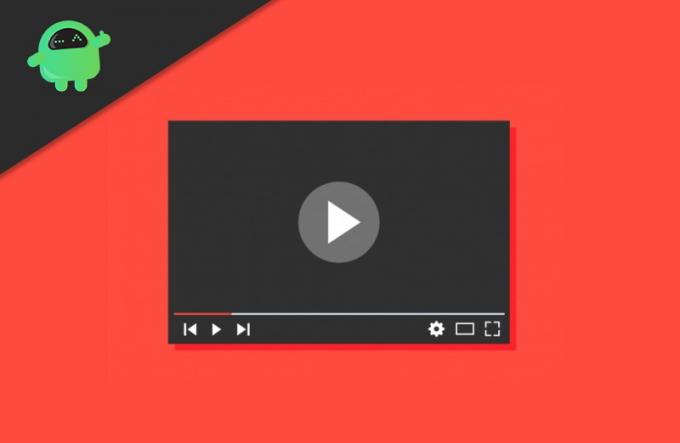
Turinys
- 1 Kas yra įdėtas vaizdo įrašas?
-
2 Kaip atsisiųsti įdėtą vaizdo įrašą iš bet kurios svetainės
- 2.1 Atsisiųskite įterptąjį vaizdo įrašą naršyklėje
- 2.2 Atsisiųskite įterptąjį vaizdo įrašą į kompiuterį
- 2.3 Atsisiųskite įdėtąjį vaizdo įrašą naudodami plėtinius
- 2.4 Atsisiųskite įterptąjį vaizdo įrašą „Android“
- 2.5 Atsisiųskite įterptąjį vaizdo įrašą „iPhone“ ir „iPad“
- 2.6 Atsisiųskite įdėtąjį vaizdo įrašą naudodami žiniatinklio įrankius
- 3 Išvada
Kas yra įdėtas vaizdo įrašas?
Įterptasis vaizdo įrašas nėra bendrinamas turinys bet kurioje svetainėje, kurio negalima atsisiųsti ar bendrinti. Paimkite forumo svetainės pavyzdį. Kai kuriuos vaizdo įrašus galite žiūrėti ten, bet jų atsisiųsti negalima. Tas pats nutiko ir su daugeliu kitų svetainių, tokių kaip „9GAG“, „Facebook“ ir daug kuo kitu.
Mūsų pasaulyje gausu vaizdo įrašų turinio, o vaizdo įrašų dabar turime beveik visose platformose. Yra vaizdo įrašai, skirti studijoms, pramogoms, žaidimams, memams, pamokoms ir dar ne kam. Esmė ta, kad įdėtų vaizdo įrašų yra visur, tačiau juos atsisiųsti nėra lengva.
Kaip atsisiųsti įdėtą vaizdo įrašą iš bet kurios svetainės
Dabar, kaip žinote, kas yra įterptasis vaizdo įrašas, pakalbėkime apie tai, kaip galite atsisiųsti patys ir vėl neturėdami techninės patirties. Tam pirmiausia turite suprasti, iš kurios svetainės norite atsisiųsti.
Jei norite atsisiųsti įterptus vaizdo įrašus iš bendrų svetainių, tokių kaip „Youtube“ ar „Facebook“, tada tam jau yra įrankių ir programų. Tačiau mes gilinsimės ir ištirsime, kaip galite atsisiųsti tokius įterptus vaizdo įrašus be jokių plėtinių ar mokamų programinių programų.
Atsisiųskite įterptąjį vaizdo įrašą naršyklėje
Rodyti valdymo metodą
Daugelis svetainių palaiko vaizdo įrašų turinio valdymą ekrane. Pagal numatytuosius nustatymus ši parinktis išjungta visuose vaizdo įrašuose, tačiau galite ją įgalinti, kad atrakintumėte atsisiuntimo parinktį.

Tiesiog paspauskite atsisiuntimo mygtuką ir vaizdo įrašas bus atsisiųstas į jūsų kompiuterį.
Patikrinkite elemento metodą
Jei esate technologijas išmanantis žmogus, tada žinotumėte apie tikrinimo elemento įrankį. Tai populiarus įrankių kūrėjai, norėdami patikrinti, kaip svetainė elgiasi su naršykle. Naudodami tikrinimo elemento įrankį, galite lengvai ištraukti bet kokį vaizdo ar medijos turinį iš svetainės. Štai kaip:
1 žingsnis: Naršyklėje atidarykite tikrinimo elementą.

2 žingsnis: Ieškokite vaizdo failo svetainės šaltinio kode.

3 žingsnis: Nukopijuokite vaizdo įrašo URL ir įklijuokite jį į savo naršyklės adreso juostą.

4 žingsnis: Tiesiog atsisiųskite vaizdo įrašą ir mėgaukitės juo.
Atsisiųskite įterptąjį vaizdo įrašą į kompiuterį
Daugelis žmonių internete naršo savo darbalaukyje ar nešiojamajame kompiuteryje. Dabar, jei turite kompiuterį, įterptą vaizdo įrašą labai lengva atsisiųsti iš interneto. Norėdami pasiekti tai, ką jūs galite naudoti keletą programinės įrangos, tai mes aptarsime toliau.
4K vaizdo įrašų atsisiuntėjas
Jei norite atsisiųsti vaizdo įrašus iš garsių vaizdo transliacijos platformų, tokių kaip „Vimeo“, „Youtube“ ir „Dailymotion“, tai viskas, ko jums reikia. Tiesiog nukopijuokite vaizdo įrašo URL ir įklijuokite jį į programinę įrangą. Taip pat galite pasirinkti norimo atsisiųsti vaizdo įrašo skiriamąją gebą nuo 360p iki 4K UHD formato. „4K Video Downloader“ yra visiškai nemokama naudoti ir gali lengvai išspręsti įdėtų vaizdo įrašų atsisiuntimo internetu problemą.
Atsisiųsti „Windows“ / „Mac“ / „Linux“„Freemake Video Downloader“
Daugelį metų populiarus kaip „YouTube“ atsisiuntėjas, „Freemake“ funkcionaliai išplėtė vaizdo įrašų atsisiuntimą iš kelių svetainių. Nesvarbu, kokia ji svetainė, jei jie naudoja nešifruotus vaizdo įrašus, galite atsisiųsti naudodami „Freemake Video Downloader“.
Atsisiųsti „Windows“„Vidmate Video Downloader“
Jei pirmiausia norite atsisiųsti vaizdo įrašų turinį iš socialinės žiniasklaidos svetainių, tokių kaip „Instagram“ ir „Facebook“, „Vidamte“ gali jums padėti. Tiesiog nukopijuokite vaizdo įrašo nuorodą ir įklijuokite ją čia. „Vidmate“ gali lengvai atsisiųsti vaizdo įrašo turinį ir išsaugoti jį savo kompiuteryje.
Atsisiųsti „Windows“„CamStudio“
Jei vis tiek negalite atsisiųsti vaizdo įrašo, tada geriausi būdai jį ekrane įrašyti. Tiesiog atsisiųskite „CamStudio“ ir pradėkite vaizdo įrašymo procesą. Tuo pačiu metu atkurkite vaizdo įrašą savo kompiuteryje. Kai vaizdo įrašas bus baigtas, sustabdykite įrašymo mygtukus ir, jei reikia, apkarpykite. gausite atsisiųstą įterptą vaizdo įrašą be didelių pastangų.
Atsisiųsti „Windows“Atsisiųskite įdėtąjį vaizdo įrašą naudodami plėtinius
Plėtiniai yra maža programa, kurią galite įdiegti savo naršyklėje. Dažniausiai mes esame susipažinę su „Chrome“ plėtiniais, tačiau panašios funkcijos yra ir kitose naršyklėse, tokiose kaip „Firefox“ ir „Safari“. Žemiau yra keletas populiarių plėtinių, kurie gali būti naudingi.
„Chrome“ plėtiniai

„Video Downloader Professional“: Tiesiog eikite į tinklalapį ir spustelėkite plėtinio mygtuką. Bus automatiškai išvardyti visi įdėti vaizdo įrašai, kuriuos galite atsisiųsti vienu paspaudimu.
parsisiųsti„Safari“ plėtiniai

„FastestTube“: Pagrindinis „Youtube“ vaizdo įrašų atsisiuntimo komponentas veikia ir bet kurioje kitoje įterptoje vaizdo įrašų svetainėje. Tiesiog pridėkite plėtinį prie savo „Safari“ naršyklės ir šalia visų internetinių vaizdo įrašų pamatysite vaizdo įrašų atsisiuntimo parinktis.
parsisiųsti„Firefox“ plėtiniai

Vaizdo įrašo atsisiuntimo pagalba: Paprastas būdas atsisiųsti ir konvertuoti žiniatinklio įdėtus vaizdo įrašus iš kelių svetainių. Tiesiog spustelėkite atsisiuntimo mygtuką, kad išsaugotumėte juos savo vietiniame kompiuteryje.
parsisiųstiAtsisiųskite įterptąjį vaizdo įrašą „Android“
„Android“ įdiegta beveik 80% žmonių naudojamų išmaniųjų telefonų. Taigi akivaizdu, kad kūrėjai sukūrė tikrai puikias programas, kurios gali atsisiųsti įdėtą vaizdo įrašą iš bet kurios jūsų sugalvotos svetainės. Žemiau yra keletas puikių programų, kurias galite įdiegti, norėdami atsisiųsti tokius vaizdo įrašus.
Visas vaizdo įrašų atsisiuntėjas
Jei atsisiųsite šią programą, galėsite atsisiųsti labiausiai įterptus vaizdo įrašus internete. Jis palaiko kelias svetaines, įskaitant „Youtube“, „Facebook“, „Instagram“, „9GaG“ ir daug daugiau.
[googleplay url = “ https://play.google.com/store/apps/details? id = com.snowwhiteapps.downloader “]
„Facebook“ vaizdo įrašų atsisiuntėjas
Ši programa pirmiausia skirta atsisiųsti įterptus vaizdo įrašus iš socialinių tinklų, tokių kaip „Facebook“, „Vimeo“ ir kt. Tačiau jis nepriekaištingai veikia ir su kitomis svetainėmis. Išbandykite, nes tai visiškai nemokama naudoti.
[googleplay url = “ https://play.google.com/store/apps/details? id = com.downloadlab.facebook.video.downloader “]
ADV ekrano įrašymo įrenginys
Jei nė viena iš anksčiau nurodytų programų jums netinka, galite atsisiųsti šią ekrano įrašymo programą, kad įrašytumėte tai, ką norite atsisiųsti. Įsitikinkite, kad įgalinote „įrašyti sistemos garsą“, kad įrašytumėte vaizdo garsą. Programa yra nemokama naudoti ir neturi jokių vandens ženklų problemų.
[googleplay url = “ https://play.google.com/store/apps/details? id = com.blogspot.byterevapps.lollipopscreenrecorder “]
Atsisiųskite įterptąjį vaizdo įrašą „iPhone“ ir „iPad“
„iPhone“ gali būti labai sudėtinga atsisiųsti vaizdo įrašus. Tačiau vis dar yra būdų, kaip atsisiųsti įdėtą vaizdo įrašą iš bet kurios svetainės naudodami „iPhone“. Žemiau yra keletas programų, kurias galite naudoti norėdami tai išjungti.
Bet kuris atsisiuntėjas: lengvas atsisiuntimas

„Anydownlaoder“ yra paprasta programa, kuria galima atsisiųsti bet kokį vaizdo įrašų turinį iš bet kurios svetainės. Taigi jis veiks puikiai, jei norite atsisiųsti įterptus vaizdo įrašus iš svetainės. Programą galima nemokamai atsisiųsti ir joje nėra paslėptų pirkinių programoje.
Atsisiųskite bet kurį atsisiuntėją: lengvai atsisiųskite„Siri“ spartieji klavišai
„Siri“ spartieji klavišai yra mažos automatizuotos užduotys, kurias galite atlikti mažame mažyčiame „iPhone“. Šios užduotys taip pat gali automatizuoti atsisiuntimo procesą, jei turite tinkamus scenarijus.
Žemiau galite atsisiųsti kelis įprastus vaizdo įrašų atsisiųstus sparčiuosius klavišus.
Įterptasis vaizdo įrašų atsisiuntėjas
Visas vaizdo įrašų atsisiuntėjo „Siri“ spartusis klavišas
„Instagram Downloader“ „Siri“ spartusis klavišas
„Facebook Downloader“ „Siri“ spartusis klavišas
„YouTube Downloader“ „Siri“ spartusis klavišas
„Twitter Downloader“ „Siri“ spartusis klavišas
Ekrano įrašymas
Jei visi minėti metodai jums netinka, tada nesijaudinkite. „iPhone“ yra integruota ekrano įrašymo paslauga, kurią galite naudoti norėdami įrašyti viską, kas rodoma ekrane, įskaitant vaizdo įrašus.

Norėdami naudoti ekrano įrašymą, tiesiog perbraukite aukštyn iki valdymo centro ir įjunkite ekrano įrašymo įrenginio piktogramą. Leiskite vaizdo įrašą įrašydami ekraną ir išjunkite, kai to nereikia. Šiuo metodu galite įrašyti bet kokį vaizdo įrašo turinį svetainėje.
Atsisiųskite įdėtąjį vaizdo įrašą naudodami žiniatinklio įrankius
Jei nenorite atsisiųsti trečiųjų šalių programų į savo įrenginį, nesijaudinkite. Yra daugybė žiniatinklio įrankių, kurie gali jums padėti, jei norite atsisiųsti įterptą vaizdo įrašą iš interneto. Štai keletas, kurie jums puikiai tiks.
Savefrom.net

„Savefrom.net“ yra populiari vaizdo įrašų atsisiuntimo paslauga, veikianti daugiau nei penkerius metus. Galite lengvai nukopijuoti bet kurį įterptą vaizdo įrašo URL ir perkelti jį į savo serverį. Savo vaizdo įrašą galėsite lengvai atsisiųsti.
ApsilankykiteY2Mate

„Y2Mate“ pirmiausia buvo sukurta norint atsisiųsti „Youtube“ ir „Facebook“ vaizdo įrašus. Tačiau laikui bėgant jie išsiplėtė ir dabar palaiko visas svetaines. Taigi įdėtus vaizdo įrašus galite atsisiųsti iš bet kurios svetainės naudodami jų internetinį įrankį.
Apsilankykite„BitDownloader“

Atsisiųskite vaizdo įrašus iš „YouTube“, „Twitter“, „Coub“ ir kitų svetainių naudodami „BitDownloader“. Tiesiog nukopijuokite svetainės, iš kurios norite atsisiųsti vaizdo įrašą, nuorodą. Jei jame yra keli vaizdo įrašai, vėliau galėsite pasirinkti, kurį vaizdo įrašą atsisiųsti. Atidarykite internetinį įrankį ir įklijuokite jį, tada paspauskite atsisiuntimo mygtuką.
Apsilankykite svetainėjeIšvada
Bet ko atsisiųsti iš interneto gali būti nemaloni užduotis, tačiau tai gali būti lengva, jei turite tinkamus įrankius. Pirmiau pateikti metodai padės jums lengvai atsisiųsti įterptus vaizdo įrašus iš interneto bet kuriame įrenginyje. Man asmeniškai patinka internetinių žiniatinklio įrankių metodas, nes nereikia nieko atsisiųsti. Tai gali sumažinti virusų ar kenkėjiškų programų atakos riziką.
Redaktoriaus pasirinkimas:
- „Google Chrome“ ir „Safari“: kuri naršyklė tinka „iPhone“ ir „iPad“?
- Geriausios netikro telefono numerio programos „Whatsapp“ paskyroms kurti
- Geriausios pigios skambinimo programos tarptautiniams skambučiams
- Kas yra vektorinis vaizdas ir kurį įrankį naudoti „Windows 10“?
- Geriausios nemokamos skambinimo programos neribotiems skambučiams



